科技、数学期刊排版时经常使用MathType公式编辑器作为word文档的辅助工具,可编辑文档中的所有公式。掌握MathType公式编辑器的使用方法,有利于加快排版速度。本文将介绍几种MathType公式编......
2021-09-28 103 MathType在期刊排版中的应用
MathType编辑公式的能力非常强大,它不仅能在文档中使用,也能在一些动画课件中进行使用,比如在Flah中使用MathType,可以将MathType公式以GIF的图片格式插入到Flash中。
添加公式到Flash中:
你可以从MathType中将公式直接拖拽或者复制粘贴到Flash中。在MathType中将公式保存为GIF格式:
从“文件”菜单中,选择“另存为”——“GIF格式”。

你可以利用MathType“选项”菜单中的“网站和GIF参数对话框”设置位图分辨率(mac中这个命令在MathType菜单中弹出的“选项”中)。为了更好的显示结果,GIF图片每英寸的像素至少是300。
在Flash中使用导入命令导入:“文件”——“导入”——“导入到舞台”(或者“导入到库”)。一旦你将图片插入到Flash中后,你需要使用缩放工具或者属性面板中的“位置大小“命令将图片缩放到合适的尺寸。
在Flash中编辑公式:
1.在库通道中,右击你想要编辑的公式,选择“编辑”。
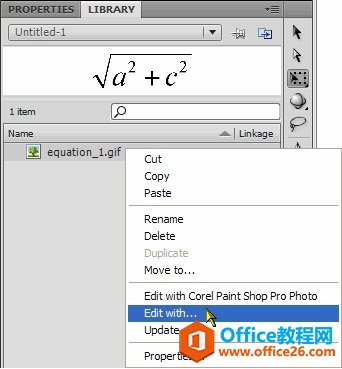
2.在“选择外部编辑器”对话框中,导航到MathType的安装位置。Windows默认安装路径是C:\Program Files\MathType\MathType.exe。Mac默认安装路径是Applications > MathType 6 > MathType.app。
提示:公式将会在MathType中打开,但是MathType窗口不会显示在最前面,在Windows任务栏中找到一个闪烁的MathType图标(在Mac中是一个跳动的MathType图标)。点击它就可以将MathType窗口调到最前面来。
3.编辑公式保存并关闭MathType窗口。
如果这些改动不能在Flash中立即生效,你可能需要更新一下公式。如果在库或者舞台中单击公式不能显示更新,右击(或者“Ctrl+单击”)训通道中的公式名称选择“更新”。
点击“更新”,然后“关闭”。
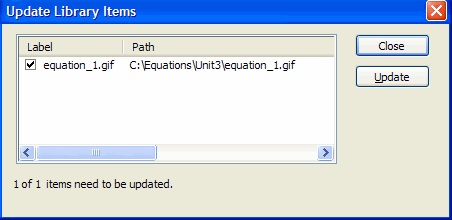
标签: 教你在Adobeflash中使用MathType编辑
相关文章

科技、数学期刊排版时经常使用MathType公式编辑器作为word文档的辅助工具,可编辑文档中的所有公式。掌握MathType公式编辑器的使用方法,有利于加快排版速度。本文将介绍几种MathType公式编......
2021-09-28 103 MathType在期刊排版中的应用

MathType应用比较广泛,可以适用于700+种应用程序和网站,其中MathType与Microsoftoffice就有着很好的兼容性,单击word文档中的插入-对象-MathType6.0equation,即可打开MathType公式编辑器界面,在编辑框......
2021-09-28 462 MathType应用教程

在制作图形标注时,人们往往采用文本框加文字的方式,但文本框的边框样式及内部边距都要设一遍,操作起来比较繁琐,往往都是几个文本框叠加在一起,很难将他们分辨出来,使用MathTyp......
2021-09-28 179 MathType数学公式编辑器 MathType设置图形标注